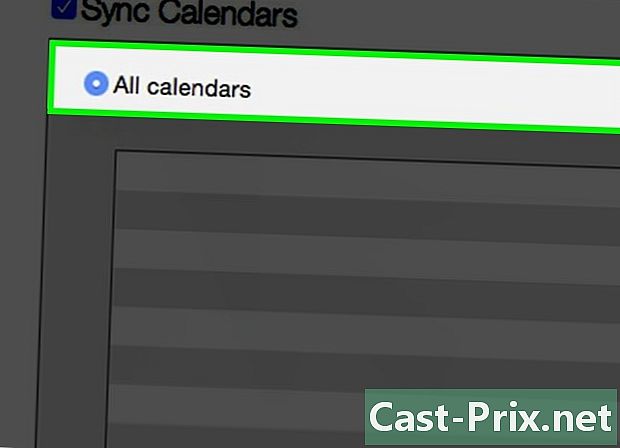Як користуватися динаміком iPhone
Автор:
Randy Alexander
Дата Створення:
27 Квітень 2021
Дата Оновлення:
1 Липня 2024

Зміст
У цій статті: Активуйте гучномовець під час дзвінка Активуйте гучномовець для всіх дзвінків
Щоб збільшити гучність під час дзвінка або дзвінка у свої контакти, роблячи щось інше, ви можете увімкнути динамічну функцію вашого iPhone. Динамік можна активувати під час дзвінка, але ви також можете змінити налаштування телефону, щоб активуватися кожного разу, коли ви здійснюєте або отримуєте дзвінок. На жаль, не можна використовувати динамік для посилення гучності відео чи голосу.
етапи
Спосіб 1 Активуйте динамік під час дзвінка
- Відкрийте додаток телефон ваш iPhone

. Торкніться значка програми телефон який схожий на білу трубку телефону на зеленому тлі. -
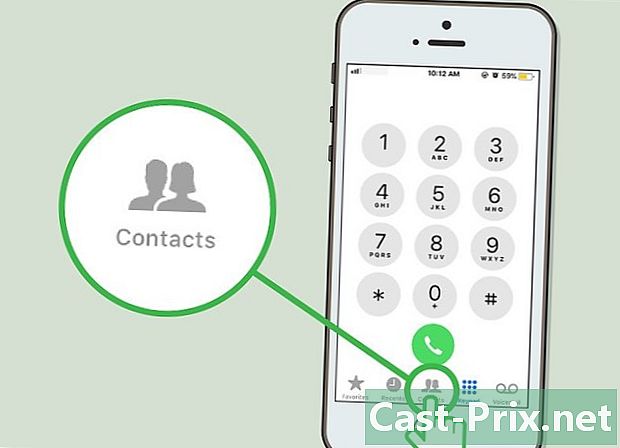
Перейдіть на вкладку контакти. Ця вкладка знаходиться внизу екрана і відкриває контакти вашого iPhone.- Якщо ви вважаєте за краще ввести номер, замість цього перейдіть на вкладку Клавіатура ⋮⋮⋮.
-
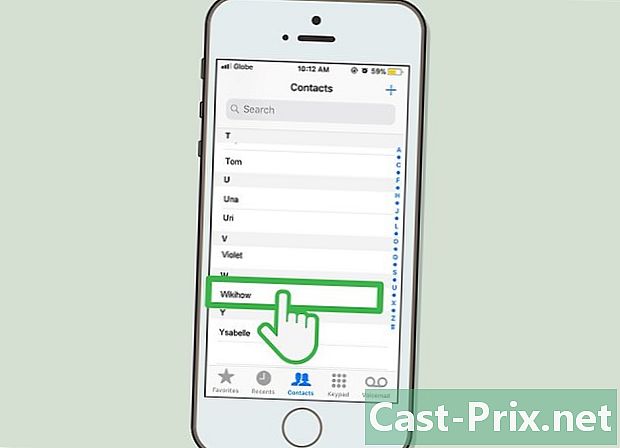
Виберіть контакт. Перейдіть до контакту, якого ви хочете зателефонувати, і натисніть його ім'я, щоб відкрити його сторінку.- Якщо ви використовуєте клавіатуру телефону, введіть номер, який потрібно зателефонувати.
-
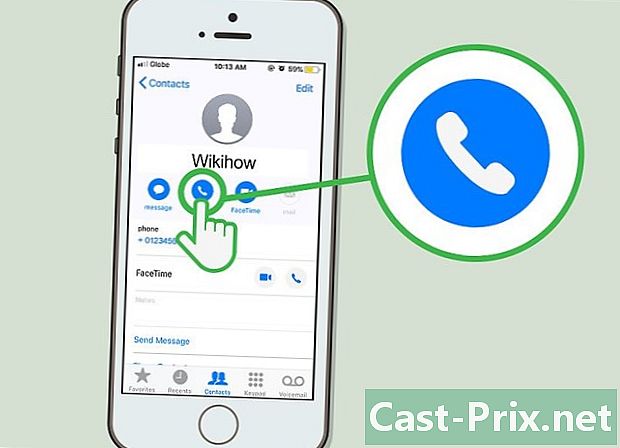
Зателефонуйте своєму контакту. Натисніть кнопку виклик у формі трубки вгорі сторінки, а потім натисніть Телефонуйте на мобільний у меню conuel, яке з'явиться.- Якщо ви використовуєте клавіатуру, натисніть зелену кнопку виклик внизу екрана.
-
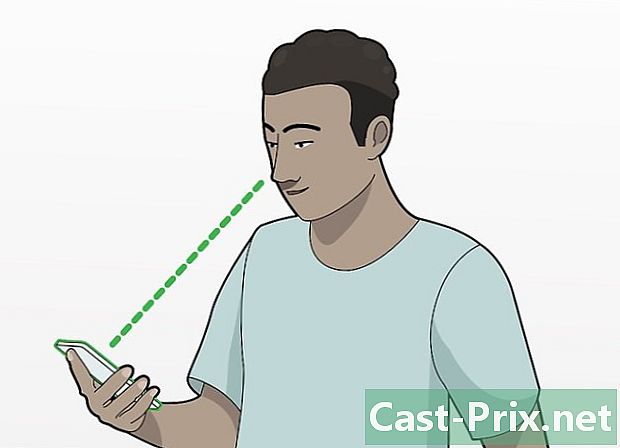
Тримайте iPhone в декількох дюймах від вас. Виконуючи дзвінки, ви повинні переконатися, що iPhone досить далеко, щоб екран не вимикався.- Якщо утримувати iPhone близько до обличчя, екран автоматично вимкнеться.
-
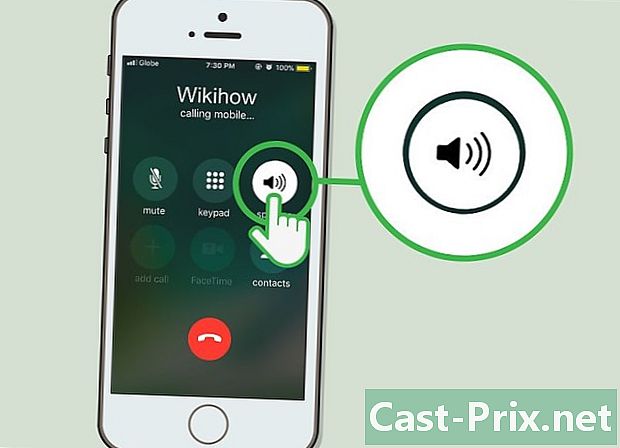
Натисніть динамік. Ця опція розташована у верхньому правому куті клавіатури виклику. Натисніть, щоб активувати динамік і мати можливість телефонувати, тримаючи iPhone подалі від обличчя.- Якщо клавіатура телефону вашого iPhone все ще відображається, натисніть кнопку приховати праворуч внизу, щоб сховати його та відобразити параметри виклику.
- Якщо ви підключені до динаміка Bluetooth (наприклад, автомобільної аудіосистеми), торкніться піктограми динаміка, щоб відкрити меню вниз у нижній частині екрана та виберіть динамік щоб активувати динамік вашого iPhone.
Спосіб 2 Активуйте динамік для всіх дзвінків
-

Перейдіть до налаштувань свого iPhone
. Торкніться значка зубчастого колеса на сірому полі, щоб відкрити додаток настройки. -
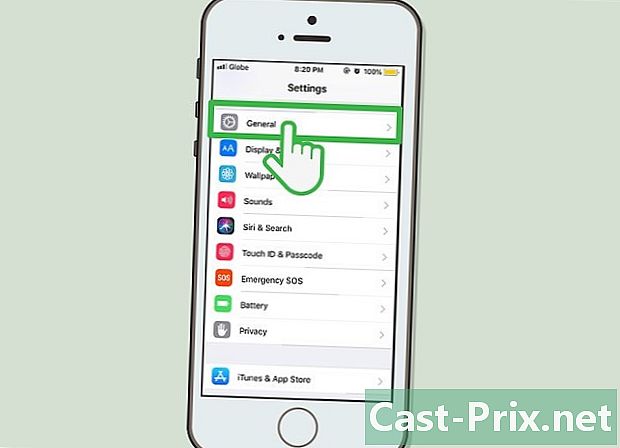
Прокрутіть униз до параметра
загальний. Цей параметр знаходиться вгорі сторінки, і вам потрібно лише трохи прокрутити екран вниз. Натисніть загальний щоб відкрити відповідну сторінку. -
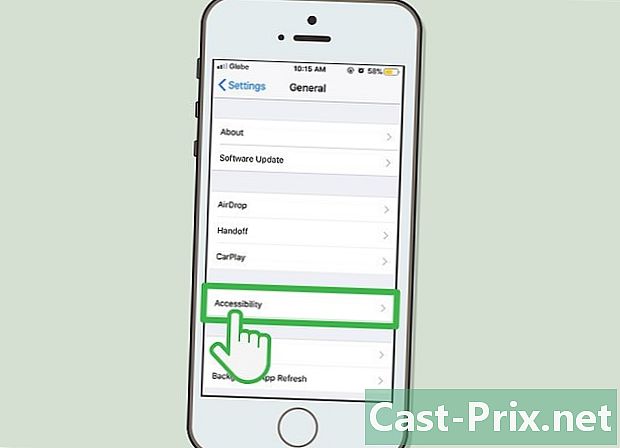
Натисніть доступність. опція доступність знаходиться внизу екрана. -
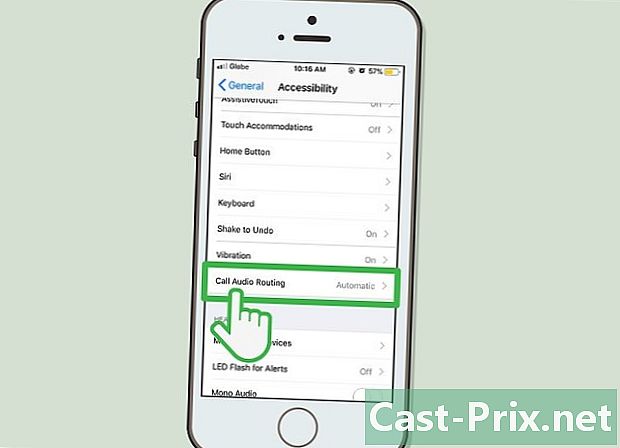
Виберіть варіант Виклик. Він знаходиться у другій групі варіантів у нижній частині сторінки. -
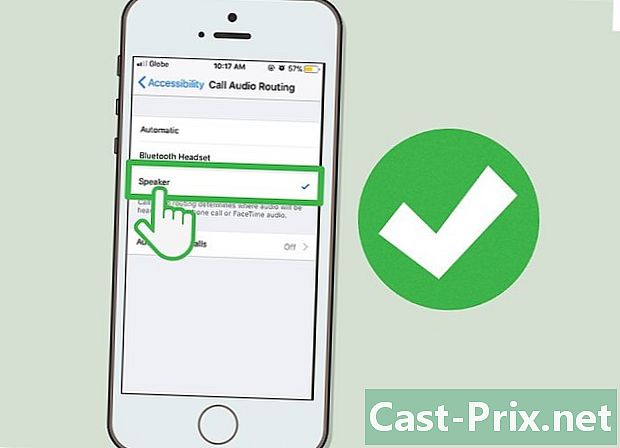
вибирати динамік. Цей параметр знаходиться внизу меню Виклик, Натисніть на нього, щоб поруч з’явилася галочка (це означає, що динамік тепер буде використовуватися як вихідний дзвінок за замовчуванням.- Усі вхідні та вихідні дзвінки автоматично використовуватимуть динамік. Щоб вимкнути цю функцію під час дзвінка, натисніть динамік.

- Якщо ваш iPhone використовує візуальний голос, ви можете використовувати свій динамік, щоб слухати голос у програмі телефону. Перейдіть на вкладку сміється виберіть його в нижньому правому куті екрана та натисніть динамік потім кнопка грати.
- Використання гучномовця під час руху або під час руху за кермом - хороший спосіб продовжувати спілкуватися, не втрачаючи пильності водіння.
- Не використовуйте динамік свого iPhone у громадських місцях чи місцях, де потрібна тиша.